Win10 Home Edition にローカル ポリシー オプションがない場合に管理者権限を有効にする方法
Win10 ホーム バージョン システムを使用すると、多くのユーザーがローカル ポリシー グループがないという問題に遭遇します。これは、コンピューターにローカル ポリシー グループを有効にするための設定がないためです。この機能を有効にする設定を入力してから、普通に使えます。
Win10 Home Edition 管理者権限はローカル ポリシーなしで有効になります
1. これは、システムがこの機能を有効にしないためで、自分で有効にすることができます。
まず、デスクトップに新しいテキスト ドキュメントを作成し、そこに次のコードを入力します。
pushd "%~dp0"
dir /b C:\Windows\servicing\Packages\Microsoft-Windows-GroupPolicy-ClientExtensions-Package~3*.mum >List.txt
dir /b C:\Windows\servicing\Packages\Microsoft-Windows-GroupPolicy-ClientTools-Package~3*.mum > >List.txt
for /f %%i in ('findstr /i . List.txt 2^ >nul') do dism /online /norestart /addlpackage:"C:\Windows\servicing\Packages1%%i"
一時停止

2. 上のファイルをクリックし、下の [名前を付けて保存] を選択します。
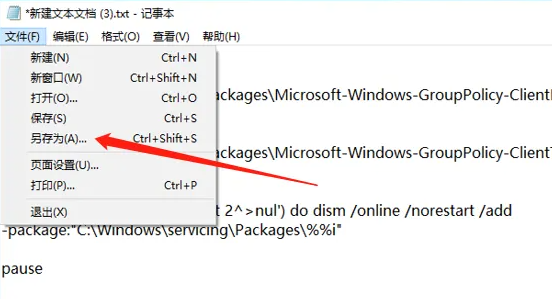
3. サフィックス「.bat」を追加し、「」を選択します。 「すべてのファイル」の下の「
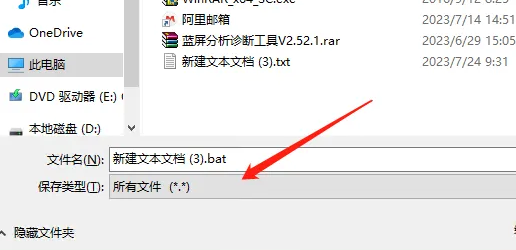
4. 保存したプログラムをダブルクリックして実行すれば完了です。
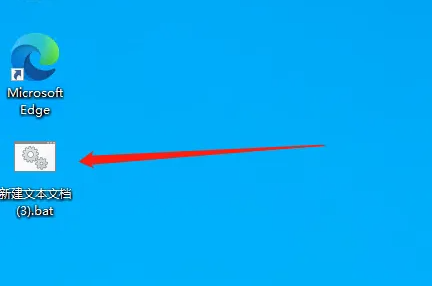
以上がWin10 Home Edition にローカル ポリシー オプションがない場合に管理者権限を有効にする方法の詳細内容です。詳細については、PHP 中国語 Web サイトの他の関連記事を参照してください。

ホットAIツール

Undresser.AI Undress
リアルなヌード写真を作成する AI 搭載アプリ

AI Clothes Remover
写真から衣服を削除するオンライン AI ツール。

Undress AI Tool
脱衣画像を無料で

Clothoff.io
AI衣類リムーバー

AI Hentai Generator
AIヘンタイを無料で生成します。

人気の記事

ホットツール

メモ帳++7.3.1
使いやすく無料のコードエディター

SublimeText3 中国語版
中国語版、とても使いやすい

ゼンドスタジオ 13.0.1
強力な PHP 統合開発環境

ドリームウィーバー CS6
ビジュアル Web 開発ツール

SublimeText3 Mac版
神レベルのコード編集ソフト(SublimeText3)

ホットトピック
 7477
7477
 15
15
 1377
1377
 52
52
 77
77
 11
11
 19
19
 32
32
 win10システムで管理者権限を設定する方法
Jan 11, 2024 pm 09:00 PM
win10システムで管理者権限を設定する方法
Jan 11, 2024 pm 09:00 PM
最近、多くのネチズンが、Win10 システムを管理者として実行するように設定する方法を尋ねました。ご存知のとおり、スーパー管理者権限は最高の権限を持っており、管理者権限を有効にしないとあらゆるところで障害が発生します。次に、win10で管理者権限を設定する方法を紹介します。 Xiaobai System の公式 Web サイトで win10 チュートリアルをさらに参照してください。 win10 システムは、2015 年に Microsoft によってリリースされた、クロスプラットフォームとデバイスに対応したオペレーティング システムです。win10 システムの改善に伴い、多くの友人が win10 システムをアップグレードしますが、初心者の友人の中には、win10 の管理者権限の設定についてよく知らない人もいます。システム。 。次に、Win10 システム管理者権限を設定する詳細な手順を見てみましょう。 1. win+
 Win11 で管理者権限を取得するためのヒントを共有する
Mar 08, 2024 pm 06:45 PM
Win11 で管理者権限を取得するためのヒントを共有する
Mar 08, 2024 pm 06:45 PM
Win11 管理者権限の取得に関するヒントを共有する Microsoft の最新オペレーティング システムである Windows 11 はユーザーに新しいエクスペリエンスをもたらしますが、システム操作中に特定の操作を実行するには管理者権限を取得する必要がある場合があります。 Win11システムでは、管理者権限の取得はそれほど難しくなく、いくつかのスキルを習得するだけで簡単に完了できます。この記事では、システムをより適切に操作するために Win11 で管理者権限を取得するためのヒントをいくつか紹介します。 1. ショートカット キーを使用して Win11 システムで管理者権限を取得します。
 Windows 11、10に管理者権限なしでソフトウェアをインストールする方法
Apr 28, 2023 am 11:52 AM
Windows 11、10に管理者権限なしでソフトウェアをインストールする方法
Apr 28, 2023 am 11:52 AM
Windows マシンにほとんどのソフトウェアをインストールするには、管理者権限が必要です。これは非常に標準的なセキュリティ要件です。ただし、使用するすべての PC の管理者ユーザーであるとは限りません。管理者ユーザーとしてソフトウェアをインストールするという要件は、セキュリティを強化するための非常に優れた機能ですが、本当に必要なときにソフトウェアをインストールできないとイライラすることがあります。それで、解決策はありますか?解決策は必ずありますので、私たちがお手伝いいたします。これは難しいプロセスのように思えるかもしれませんが、解決策は驚くほどシンプルで簡単です。この記事では、管理者権限なしで Windows コンピューターにソフトウェアを簡単にインストールする方法を説明します。気に入っていただければ幸いです!解決策のステップ 1
 Windows 11を管理者として実行しているときに応答がない場合はどうすればよいですか?
Feb 12, 2024 am 10:00 AM
Windows 11を管理者として実行しているときに応答がない場合はどうすればよいですか?
Feb 12, 2024 am 10:00 AM
パソコンを使用して何らかの操作を行う場合、管理者として実行する必要がありますが、最近win11ユーザーから「管理者として実行しても反応しない」という声が多く聞かれます。ユーザーは直接Windowsターミナルに入り、動作設定を行うことができます。このサイトでは、Win11 を管理者として実行しているときに応答がない問題について詳しく説明します。 win11 を管理者として実行すると応答しない場合の詳細な説明 1. まず、Windows の [スタート] メニューを右クリックし、Windows ターミナルを左クリックします。フィードバックが表示されずに Windows ターミナル (管理者) を開くことができません。 2. ファイル エクスプローラーでアドレスバーに「%USERPROF」と入力します。
 Win10 Home版で修正時間を制限する方法
Jan 08, 2024 pm 08:34 PM
Win10 Home版で修正時間を制限する方法
Jan 08, 2024 pm 08:34 PM
特定の状況下では、ユーザーが時間の調整を行うことを厳密に制限することで、システム動作全体で生成されるさまざまなデータが正確で、本質的に安定した一貫した状態を維持できるようになります。ただし、多くのユーザーは、Windows 10 Home Edition コンピューターでこの時間制限を実装する方法が明確ではありませんが、この仕様要件を実装するには、次の詳細な手順を参照することができます。Win10 Home Edition では、時間の変更が禁止されています。方法 1. win+ R を押します。 「実行」を選択します。 2. 「secpol.msc」と入力します。 3. 「ローカル ポリシー」-「ユーザー権利の割り当て」をクリックします。 4. 右側をダブルクリックして、「システム時刻の変更」を開きます。 5. ユーザー名を選択し、「削除」をクリックします。 「適用して確認」をクリックして設定を完了します
 win10のホームバージョンとプロバージョンを使用してゲームをプレイするのに違いはありますか?
Jan 10, 2024 am 09:10 AM
win10のホームバージョンとプロバージョンを使用してゲームをプレイするのに違いはありますか?
Jan 10, 2024 am 09:10 AM
Microsoft システムのバージョンが増加するにつれて、選択に関して多くの問題が発生しています。ゲームをプレイするときに、Win10 Home Edition と Professional Edition を使用することの間に具体的な違いはありますか? まず、この 2 つでサポートされるメモリ サイズが異なります。プロフェッショナル版は2TBのメモリをサポートできますが、ホーム版は128Gのみをサポートしており、さらに、2つの機能は異なります。 2 つのシステムを比較すると、その違いは顕著です。今日は、エディターがゲームをプレイする際の win10 ホーム バージョンとプロフェッショナル バージョンの違いについて説明します。お役に立てれば幸いです~ ゲームをプレイする際、Win10 Home Edition と Professional Edition に違いはありますか? 編集者の答え: ゲームをプレイする際、Win10 Home Edition と Professional Edition に大きな違いはありません。ターゲットとする人々のグループが異なるだけです。一部の機能が異なります。最も重要なことはゲームをすることです
 Win11システムで管理者権限を取得する方法
Mar 08, 2024 pm 10:00 PM
Win11システムで管理者権限を取得する方法
Mar 08, 2024 pm 10:00 PM
管理者権限により、ユーザーはソフトウェアのインストールやシステム設定の変更など、システム内のさまざまな操作を実行できるため、Win11 システムで管理者権限を取得することは非常に重要です。 Win11 システムで管理者権限を取得するには、次の方法があります。 1 つ目の方法は、ユーザー アカウント制御設定を使用する方法です。 Win11システムでは、ユーザーアカウント制御とはユーザーの権限を管理する機能であり、ユーザーはこれを介して権限レベルを調整できます。管理者権限を取得するには、ユーザーは「設定」インターフェイスに入り、「
 Win11 でファイルをデスクトップにコピーするときに管理者権限が必要になる問題を解決するにはどうすればよいですか?詳細
Feb 14, 2024 pm 01:18 PM
Win11 でファイルをデスクトップにコピーするときに管理者権限が必要になる問題を解決するにはどうすればよいですか?詳細
Feb 14, 2024 pm 01:18 PM
Win11 でファイルをデスクトップにコピーするときに管理者権限が必要になる問題を解決するにはどうすればよいですか?詳細: win11 システムを使用する場合、フォルダーをデスクトップにコピーする必要がありますが、なぜ管理者権限が必要なのでしょうか?何をするか?ユーザーはプロパティでセキュリティ オプション インターフェイスを直接開き、設定を行うことができます。このサイトでは、Win11 でファイルをデスクトップにコピーする際に管理者権限が必要になる問題の解決策をユーザーに丁寧に紹介していきます。 Win11 でファイルをデスクトップにコピーする際に管理者権限が必要になる問題の解決策 2. デスクトップの詳細なセキュリティ設定ウィンドウで、所有者を見つけて [変更] をクリックします。 4. 所有者がEveryoneに変更されたら、[サブコンテナとオブジェクトの所有者を置き換える]にチェックを入れ、[適用]をクリックします。 6. [




